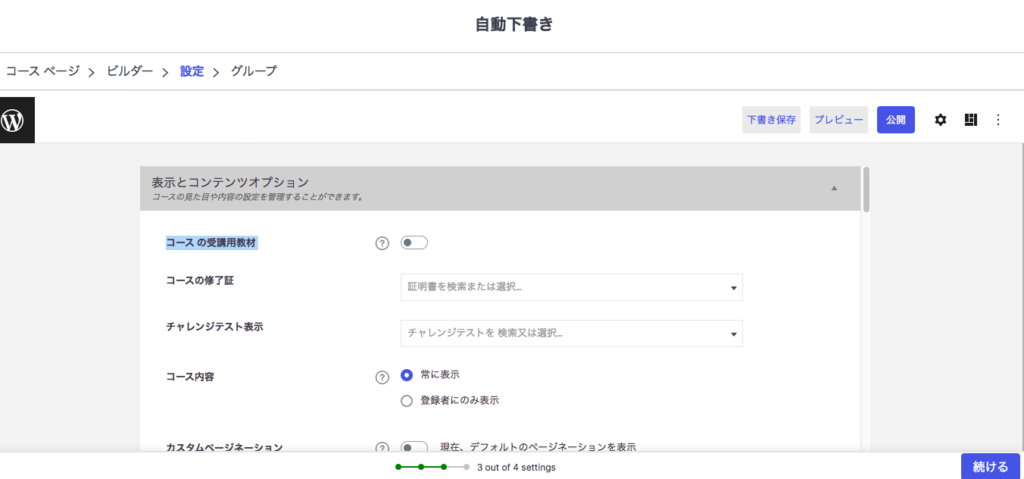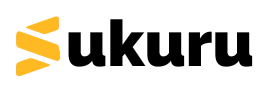1、スクルカリキュラムビルダーに移動し、左メニュから修了証を選択し、右上の新規追加ボタンをクリック

次に、修了証の修了証のタイトル、説明文(ある場合のみ)入力し、Use Certificate Builder (修了証ビルルダー)をクリックしてください。
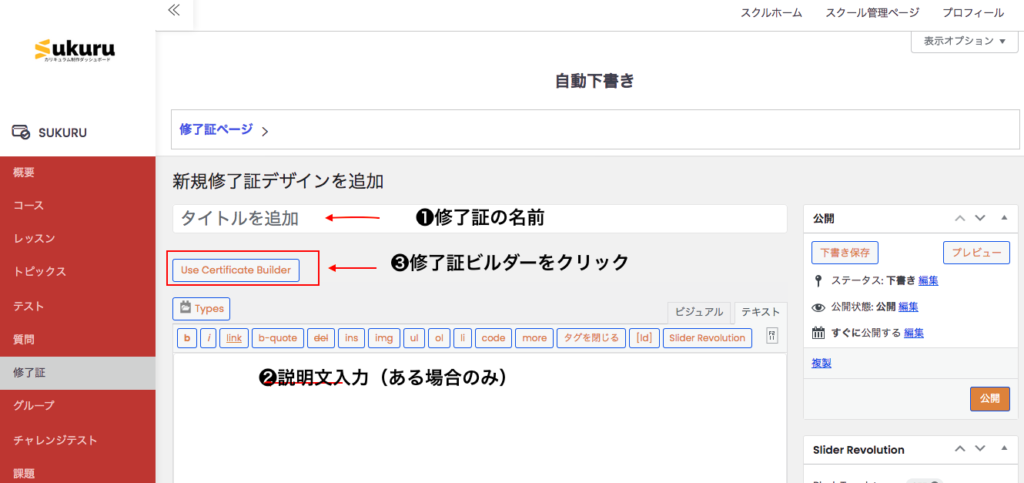
プリントする際のサイズを選択します。
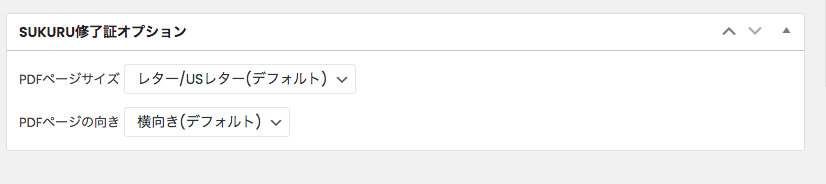
次に修了証の背景をアップロードします。
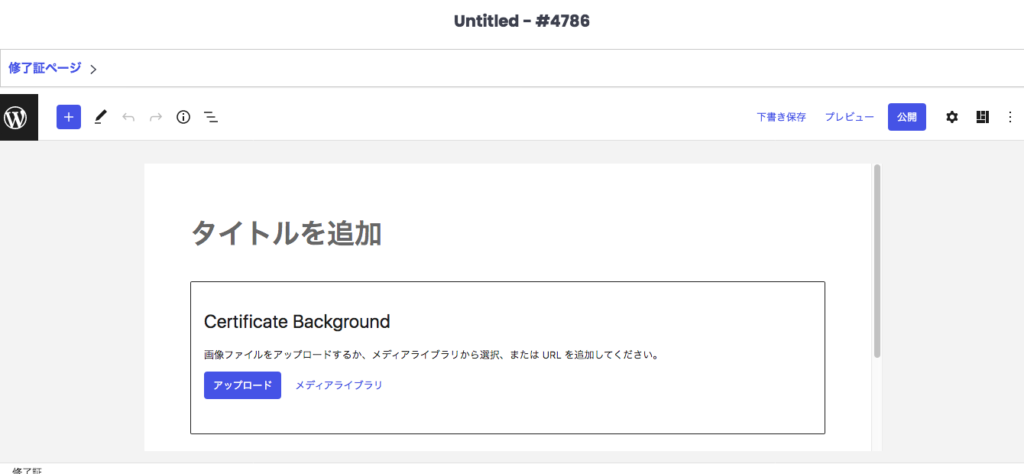
修了証背景の例
次に修了証の内容を入力していきます。コースを作る場合と同じくブロック編集を使って作っていきます。
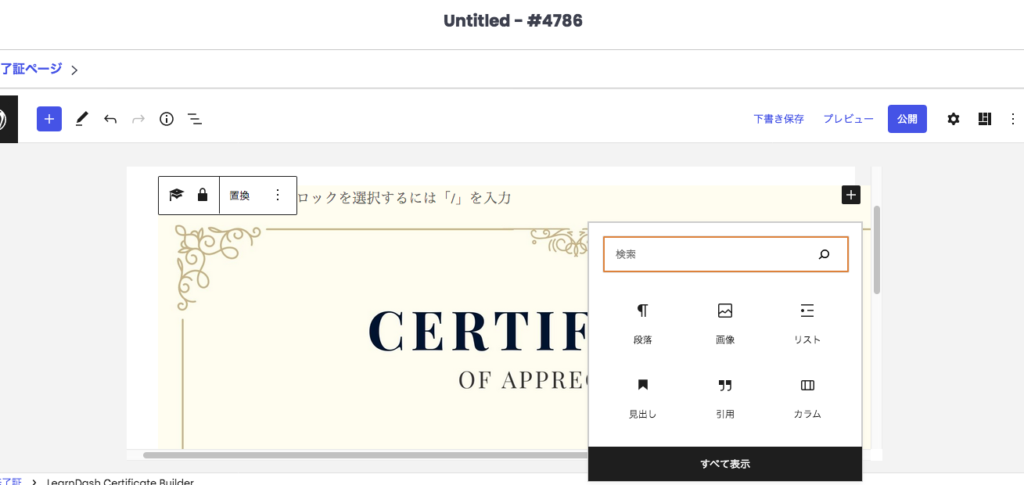
まずはじめにスペースブロックを選択し、修了証の一番上から文字の始まる場所にスペースを空けます。
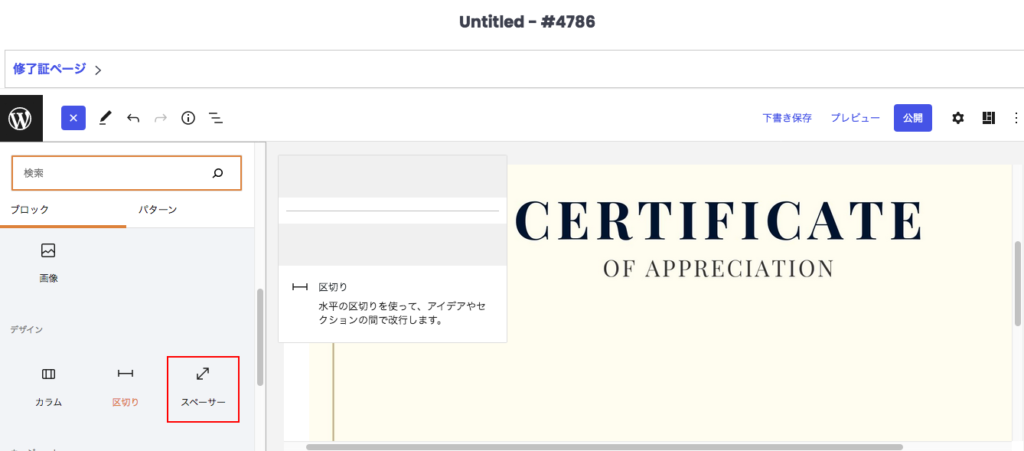
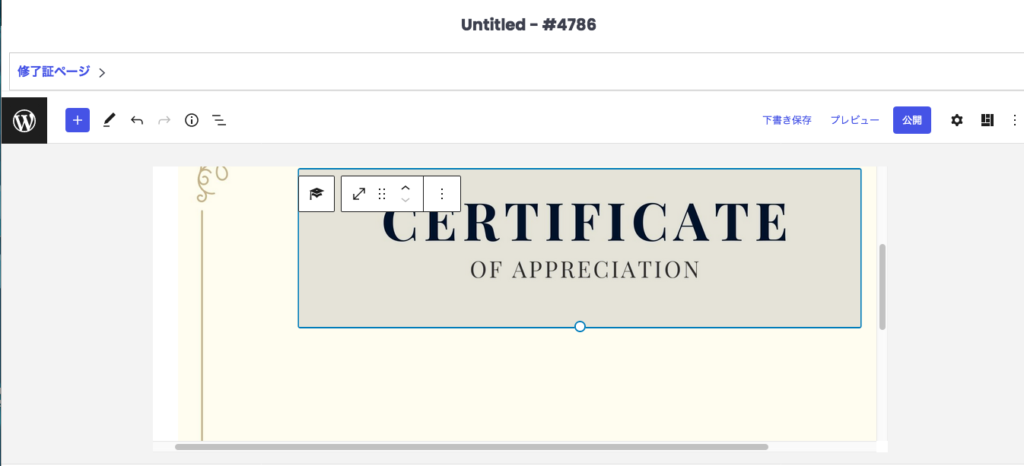
文章を入れる

スクールコース情報ブロック・・・自動的に生徒が終了したコース名などを表示することができます。スクールメタブロック・・・自動的に終了した生徒の名前を入力することができます。
右上の設定マークを クリックし、何の情報を自動で表示したいか選択することができまう。
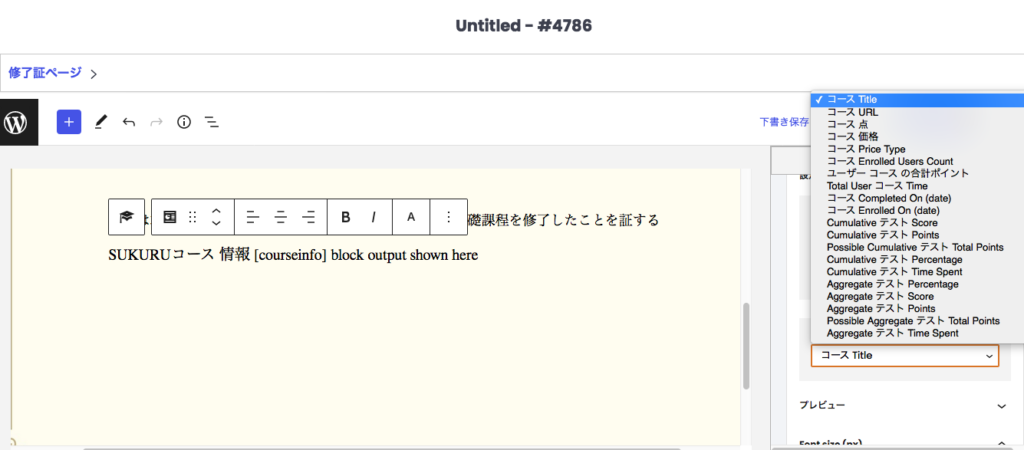
公開の端をクリック
カリキュラムとの紐付け方法
紐付けしたいカリキュラムの設定ページのコース修了証より、修了証の名前を選択することでカリキュラム終了時に自動で生徒に送信することができます。